۲ روش ساده برای مسدود کردن ربات های مخرب وردپرس
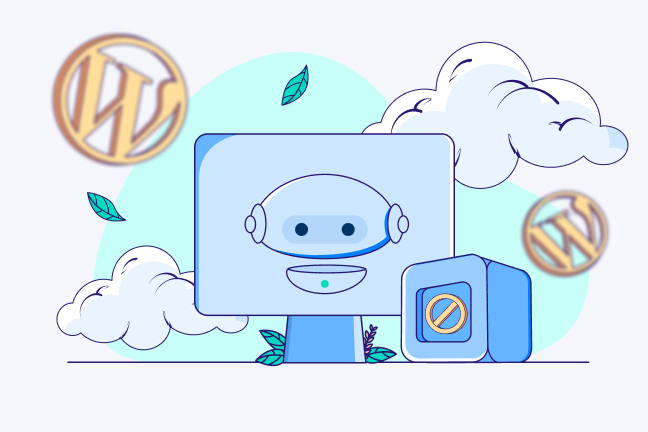
در این مقاله میخوانید
مسدود کردن ربات های مخرب وردپرس در چند دقیقه، سدی محکم در برابر سیل عظیم رباتهای مزاحم مانند رباتهای کامنتگذار اسپم، سارقین محتوا، زالوهای پهنای باند و دیگر رباتهای مخرب خواهد بود. در این مطلب از آموزش وردپرس بلاگ پارس پک، دو روش ساده ویرایش کدهای htaccess و استفاده از افزونههای وردپرس برای بستن راه این مزاحمان ارائه میشود. از حمله رباتهای مخرب وردپرس خسته شدهاید؟ این مطلب نجاتدهنده شماست! برای همیشه از شر آنها خلاص شوید.
مشخصات ربات های مخرب را چطور پیدا کنیم؟
پیشنیاز مسدود کردن ربات های بد با htaccess این است که این رباتها را بشناسید. اما چطور؟ برای این کار سه راهحل دارید:
راه اول: فایل Raw Access log
برای مسدود کردن رباتهای مخرب در وردپرس، میتوانید از اطلاعات بازدیدکنندگان وبسایتتان در فایل «Raw Access log» استفاده کنید.
دسترسی به این فایل به دو روش امکانپذیر است:
از طریق cPanel:
- به cPanel خود وارد شوید.
- در بخش Metrics، روی Raw Access کلیک کنید.
- در قسمت Domains، دامنهای مورد نظرتان را برای مشاهده لاگهایش انتخاب کنید.
- در نهایت، در بخش Download، روی دکمه Download کلیک کنید.
از طریق FTP:
- با استفاده از یک کلاینت FTP، به پوشه logs در هاست خود متصل شوید.
- فایل raw-access-logs.gz را دانلود کنید.
این فایل شامل اطلاعات بازدیدکنندگان، از جمله آدرس IP، موقعیت جغرافیایی، نوع مرورگر و سیستمعامل است.
راه دوم: جستوجوی لیست ربات های مخرب رایج
راه دوم برای یافتن لیست رباتهای مخرب در htaccess یا افزونههای امنیتی، جستجو در گوگل است. فهرستی از عوامل کاربری رباتهای مخرب شناخته شده ارائه میشود که میتوانید از آن کپی کنید.
اگر میخواهید با بهترین افزونههای امنیتی وردپرس آشنا شوید، مقاله زیر را از دست ندهید.
راه سوم: استفاده از افزونه Wordfence
Wordfence افزونه امنیتی است که برای مسدود کردن رباتهای مخرب وردپرس میتوان از آن استفاده کرد. در این افزونه بخشی هم وجود دارد که ترافیک آنلاین یا لحظهای وبسایت را نشان میدهد؛ با بررسی آنها هم ممکن است مُچ بعضی از این ربات های مزاحم را بگیرید.
پس از دانلود این افزونه از منبعی معتبر و نصب و فعالسازی آن، گزینهای تحت عنوان «Wordfence» به منوی اصلی وردپرس افزوده میشود. در زیرمجموعه آن، روی گزینه «ابزارها» کلیک کنید و سپس به تب «ترافیک آنلاین» بروید. در این بخش میتوانید اطلاعات ترافیک لحظهای وبسایت خود را مشاهده کنید.
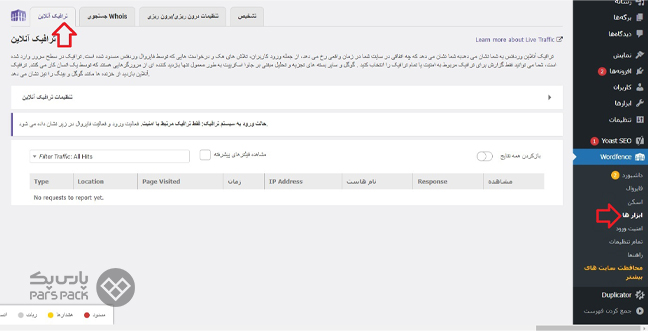
آموزش مسدود کردن ربات های مخرب وردپرس
مسدود کردن ربات های مخرب وردپرس میتواند با اضافه کردن یک سری دستور به فایل htaccess انجام شود. اما کمک گرفتن از یک افزونه امنیتی مانند Wordfence راحتتر است. ضمن این که روش دوم دستمان را برای وارد کردن اطلاعاتی که از ربات ها داریم بازتر میگذارد.
بهطورکلی، برای خلاصشدن از رباتهای مخرب وردپرس دو روش تضمینی وجود دارد:
- مسدود کردن ربات های مخرب با htaccess
- بلاک کردن درخواست های مخرب در وردپرس با افزونه
روش اول: مسدود کردن دسترسی ربات های مخرب با htaccess
استفاده از فایل htaccess برای مسدود کردن ربات ها به راحتیِ کپی و پیست کردن چند دستور است. دقت کنید که در این روش باید آپاچی هم روی سرورتان نصب باشد.
فایل htaccess را میتوانید در پوشه Public-html پیدا کنید که پوشه اصلی وبسایت است. البته یادتان باشد که قبل از دستکاری این فایل، یک بکآپ یا کپی از آن بگیرید تا در صورت بروز مشکل بتوانید آن را برگردانید.
نمونه کد htaccess برای مسدود کردن ربات ها به شکل زیر است:
SetEnvIfNoCase User-Agent .*ahrefsbot.* bad_bot SetEnvIfNoCase User-Agent .*dotbot.* bad_bot <Limit GET POST HEAD> Order Allow, Deny Allow from all Deny from env=bad_bot <Limit/>
در این روش، رباتهای مخرب بر اساس UserAgent آنها مسدود میشوند. UserAgentها در متغیر محیطی Env تعریف شدهاند. بنابراین به جای عبارات «ahrefsbot» و «dotbot» در کد بالا، باید UserAgent رباتهای مخرب وبسایت خود را جایگزین کنید.
پس از انجام این کار، در صورتی که متغیر bad_bot دقیقاً با مقدار Env مطابقت داشته باشد، به این معناست که ربات قصد ورود به وبسایت را داشته و در لیست رباتهای خرابکار تعریف شده است. بنابراین، اجازه ورود به آن داده نخواهد شد.
روش دوم: بلاک کردن درخواست های مخرب در وردپرس با افزونه
مسدود کردن ربات های مخرب وردپرس با کمک افزونهها شاید آن راه راحتتری باشد که به دنبالش هستید. بهترین افزونههایی که این قابلیت را دارند موارد زیر هستند:
- MalCare
- Wordfence
- SecuPress
- Security ninja
- iThemes Security
- (BBQ) Block Bad Queries
در ادامه نحوه مسدود کردن ربات های مخرب وردپرس را با یکی از بهترین افزونههای امنیتی، یعنی Wordfence بررسی میکنیم.
برای آشنایی با نکات مهم درباره افزایش امنیت وردپرس مقاله زیر را بخوانید.
بلاک کردن درخواست های مخرب در وردپرس با افزونه Wordfence
Wordfence یک افزونه امنیتی همهجانبه است که میتواند رباتهای مخرب را هم مسدود کند. اما فراموش نکنید که اگر این افزونه درست پیکربندی نشود، میتواند مسیر رباتهای مفید و ضروری (مثل رباتهای گوگل) را هم مسدود کند. یا حتی اجازه ورود کاربران را به وبسایت ندهد.
برای مسدود کردن رباتهای مخرب در وردپرس با استفاده از افزونه Wordfence، پس از نصب و فعالسازی آن، این گزینه را در منوی اصلی سمت راست وردپرس خواهید یافت. سپس، روی زیرمنوی فایروال کلیک کرده و مراحل زیر را دنبال کنید:
۱. روی تب «مسدود کردن» بالا یا میانه صفحه کلیک کنید.
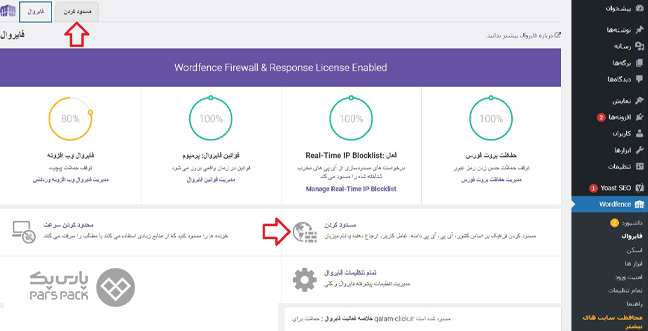
۲. از بین تبهای موجود، یکی را برای تعیین نحوه مسدود کردن رباتهای مخرب را انتخاب کنید. این انتخاب بر اساس در اختیار داشتن آدرس IP رباتها، تمایل به مسدود کردن کشورهای خاص یا ارائه اطلاعات دیگر در مورد این رباتها انجام میشود.
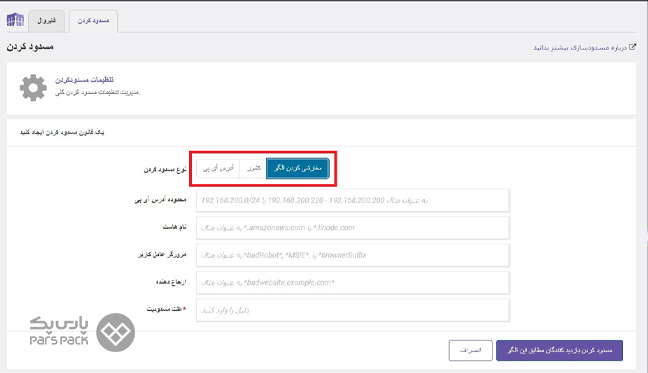
۳. برای مسدود کردن رباتهای مخرب وردپرس، میتوانید از قابلیت «سفارشیکردن الگو» با اطلاعات دلخواه و سفارشی خود استفاده کنید. تکمیل کردن تمام فیلدها ضروری نیست؛ پر کردن فقط یک یا چند مورد از آنها کافی است. اما توجه داشته باشید که در فیلد «علت مسدودیت» که جزو فیلدهای ضروری است، باید کلمه «Spam» را وارد کنید.
همانطور که قبلاً گفتیم، برای مسدود کردن رباتهای مخرب وردپرس با استفاده از افزونه، میتوانید از بخش ترافیک آنلاین در وردفنس کمک بگیرید. از این اطلاعات میتوانید برای پر کردن فیلدهای مربوطه هم استفاده کنید. در نهایت روی گزینه «مسدود کردن بازدیدکنندگان مطابق این الگو» بزنید.
۴. اگر کمی تا پایین اسکرول کنید، لیست تمام مسدودیها به شما نمایش داده میشود.
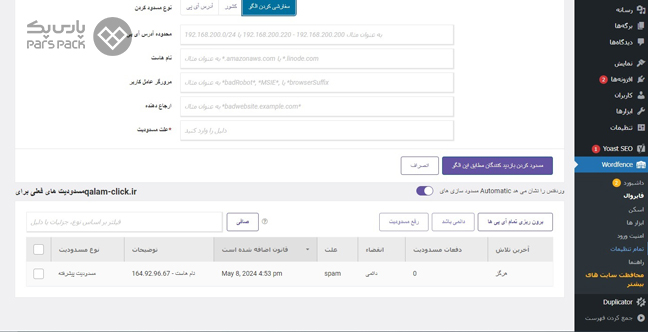
بنابراین، بهراحتی توانستید، رباتهای مزاحم را با چند کلیک مسدود کنید.
وردپرس + هاست پارسپک؛ یک ترکیب همیشه برنده!
این که بتوانید نوع کنترلپنل یا کشور سرور را خودتان انتخاب کنید عالی است؛ نه؟ در هاست وردپرس پارسپک علاوه بر انتخاب مشخصات پایهای مثل فضای سرور و میزان RAM، میتوانید در مورد سیپنل/دایرکتادمین و ایران/اروپا بودن سرور هم تصمیم بگیرید. روی دکمه زیر کلیک کنید تا مشخصات دقیق و قیمت هاست وردپرس پارسپک را ببینید.
جمعبندی
مسدود کردن ربات های مخرب وردپرس را میتوان با دست بردن در کدهای htaccess انجام داد. اما روش سادهتر آن این است که از افزونهای مانند Wordfence استفاده کنید. یادتان باشد که استفاده از روشهایی مانند تگ noindex در Head یا در فایل htaccess باعث میشود که رباتهای مفید و مهمی مانند خزندههای گوگل هم نتوانند وارد وبسایت شوند. پس بهتر است با یکی از همین روشها از شر رباتهای خرابکار خلاص شوید. در این مطلب به بررسی نحوه مسدود کردن رباتهای مخرب در وردپرس پرداختیم. در صورت وجود هرگونه سوال در خصوص انجام این کار، میتوانید نظرات خود را در بخش دیدگاهها برای ما ارسال کنید تا در اسرع وقت به آنها پاسخ دهیم.
سؤالات متداول
۱. آیا برای بلاک کردن ربات مخرب با htaccess در وردپرس باید کنترلپنل خاصی داشته باشیم؟
فرقی ندارد کنترل پنل سایت شما دایرکتادمین، سیپنل یا پلسک باشد. فقط باید آپاچی روی سرورتان نصب و فعال باشد و به فایل .htaccess هم دسترسی داشته باشید.
۲. چطور به کمک فایل robots.txt رباتهای مخرب را مسدود کنیم؟
برای جلوگیری از دسترسی رباتهایی با نام robatname به دامنه خود، دستور user-agent: robatname را در فایل robots.txt وارد کرده و در خط بعد Disallow: / را بنویسید.
۳. بعد از مسدود کردن ربات های مخرب وردپرس، این ربات ها با چه چیزی مواجه میشوند؟
رباتهای مخرب وقتی وارد وبسایت شوند، با خطای ۴۰۳ روبهرو خواهند شد.
